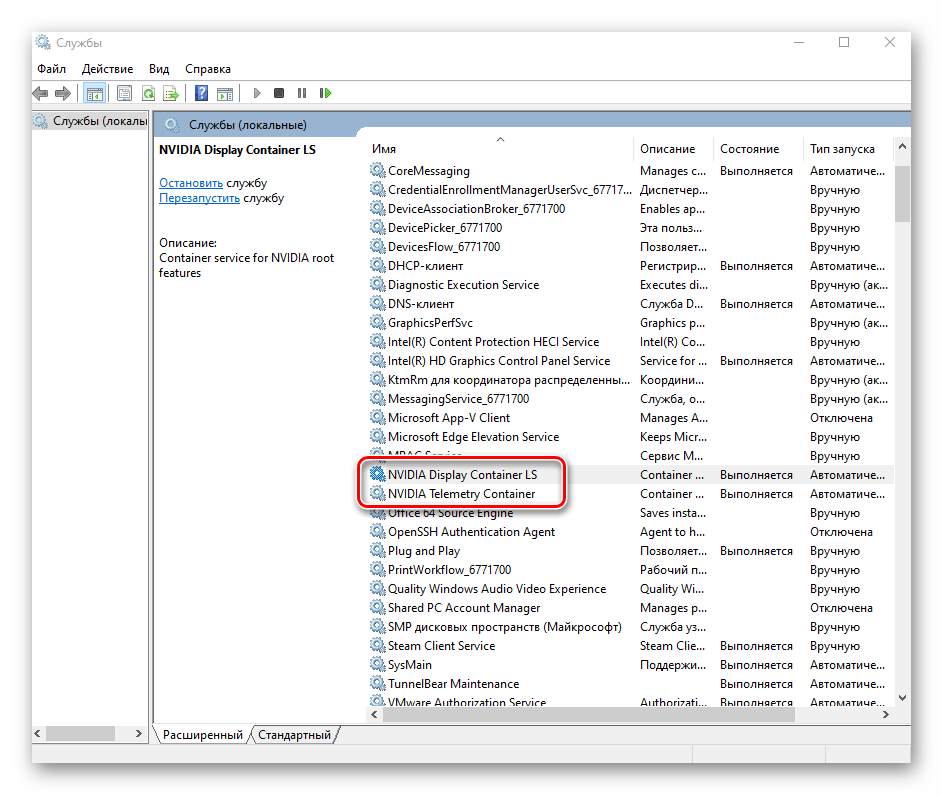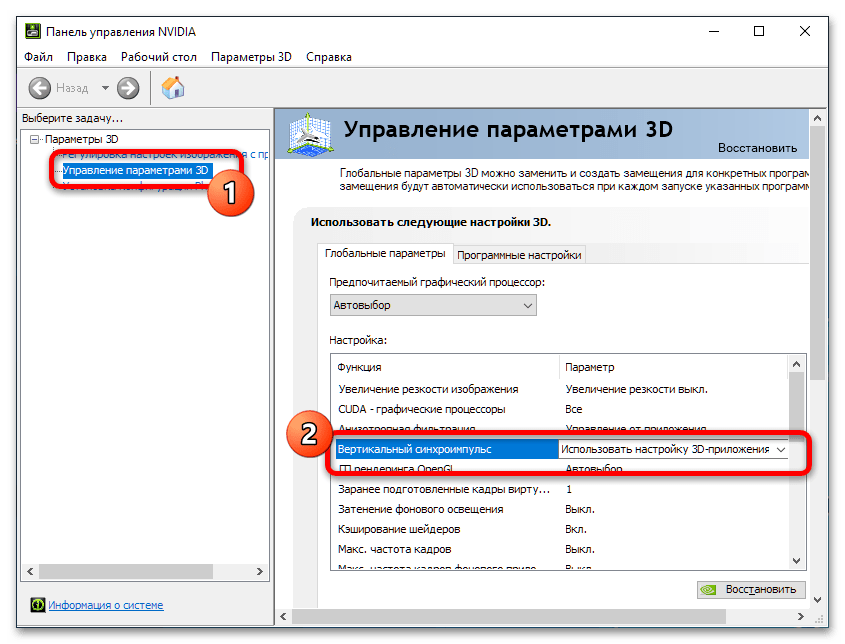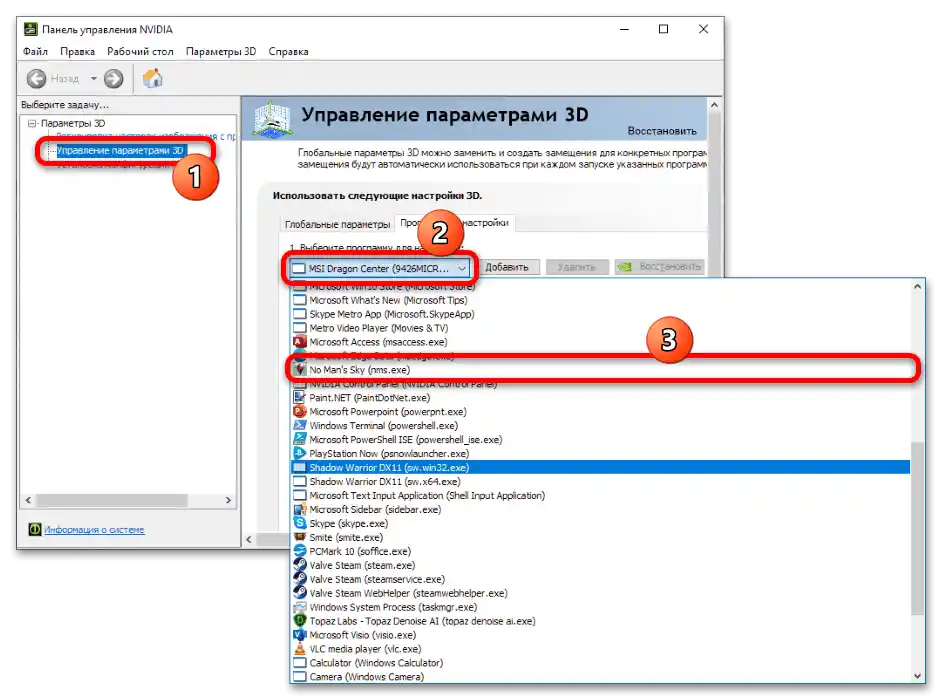Način 1: Postavke igre
U većini igara dostupnih na platformi Windows postoje alati za prilagodbu grafike prema željama korisnika. Jedan od ključnih parametara je vertikalna sinkronizacija. Isključivanje iste putem opcija same videoigre prikazat ćemo na primjeru popularne Grand Theft Auto V.
- U glavnom izborniku igre kliknite na stavku "Postavke" i odaberite "Grafika".
- Zatim pronađite stavku "Vert. sinkronizacija" i kliknite na bilo koju strelicu kako biste je prebacili u položaj "Isključeno".
- Kako bi promjene stupile na snagu, igru je potrebno ponovo pokrenuti.
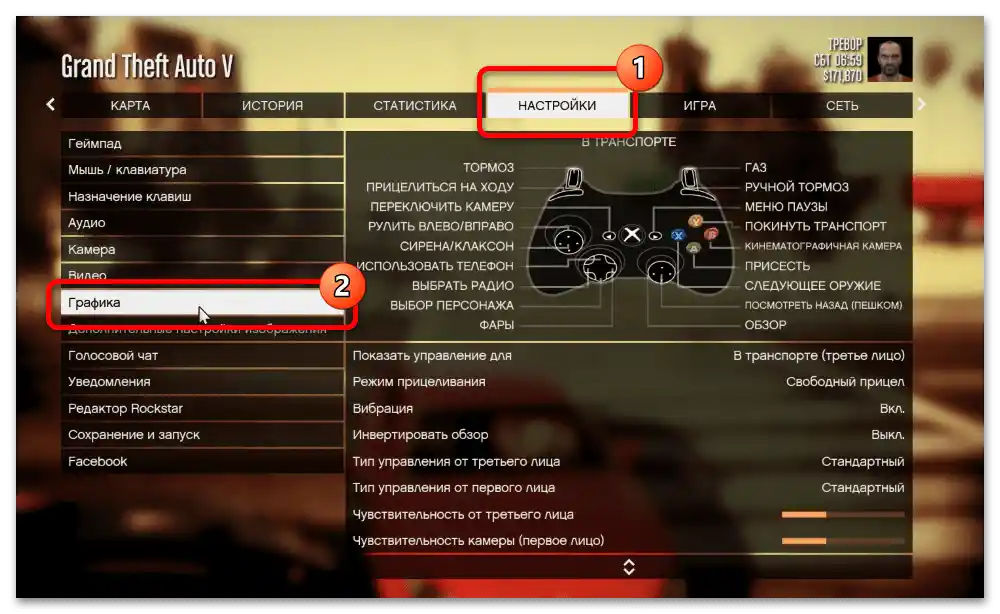
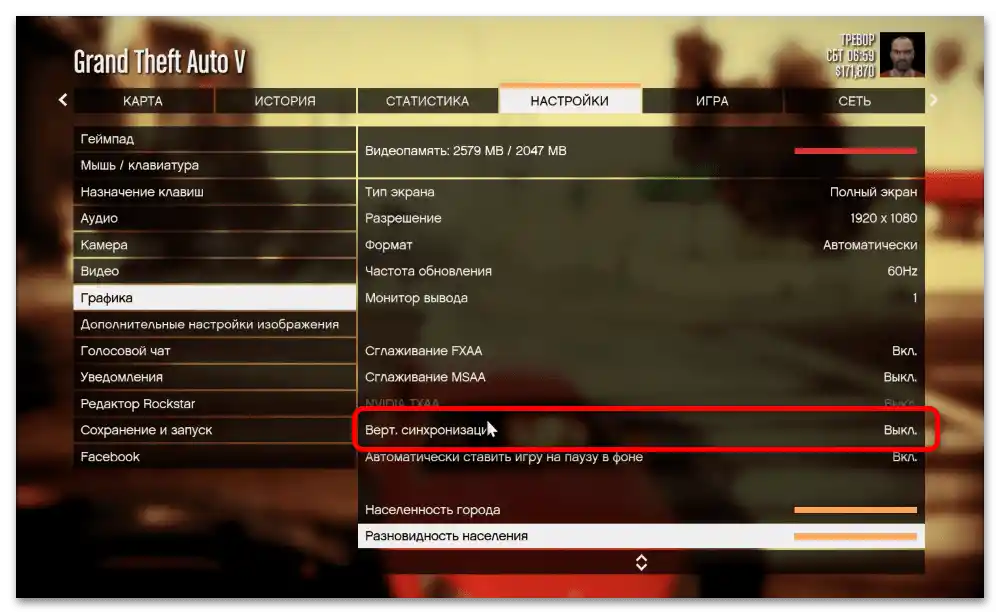
U drugim igrama postoji sličan parametar (u engleskoj verziji obično se naziva "V-Sync"), do kojeg se dolazi na sličan način. Međutim, ponekad developeri ne omogućuju upravljanje ovom postavkom, pa će biti potrebno koristiti alternativni način.
Način 2: "NVIDIA upravljačka ploča"
Također, parametar vertikalne sinkronizacije može se prebaciti u upravljačkoj ploči upravljačkog programa grafičke kartice. To se također radi prilično jednostavno:
- Za početak otvorite potrebni alat – kliknite desnom tipkom miša na prazno mjesto na "Radnoj površini", zatim u kontekstnom izborniku odaberite opciju "NVIDIA upravljačka ploča" ("NVIDIA Control Panel").
- Prva opcija koja može pomoći u rješavanju razmatrane zadaće je tehnologija G-SYNC, aktivna za kompatibilne grafičke kartice i monitore.Idite na stavke "Zaslon" – "Postavke G-SYNC" ("Display" – "Set Up G-SYNC") i uklonite oznaku s stavke "Omogući G-SYNC" ("Enable G-SYNC").
- Ako opcija spomenuta u prethodnom koraku nije dostupna, idite na odjeljak "Postavke 3D" ("3D Settings") i iskoristite opciju "Upravljanje 3D postavkama" ("Manage 3D settings"). Na kartici "Globalne postavke" ("Global Settings") pronađite stavku "Vertikalna sinkronizacija" ("Vertical Sync") i kliknite na nju.
![kako isključiti vertikalnu sinkronizaciju na nvidia-5 grafičkoj kartici]()
Zatim u padajućem izborniku odaberite "Isključeno" ("Off").
- U slučajevima kada je potrebno isključiti V-Sync samo u jednoj igri, gdje to nije standardno predviđeno, idite na karticu "Postavke programa" ("Program Settings") i pomoću padajućeg popisa odaberite željeni proizvod. Ako traženi softver nije na popisu, iskoristite gumb "Dodaj" i slijedite upute na ekranu.
![kako isključiti vertikalnu sinkronizaciju na nvidia-7 grafičkoj kartici]()
Nakon što upravljački program učita postavke odabrane aplikacije, pronađite stavku "Vertikalna sinkronizacija" ("Vertical Sync") i isključite je na isti način kao u prethodnom koraku.

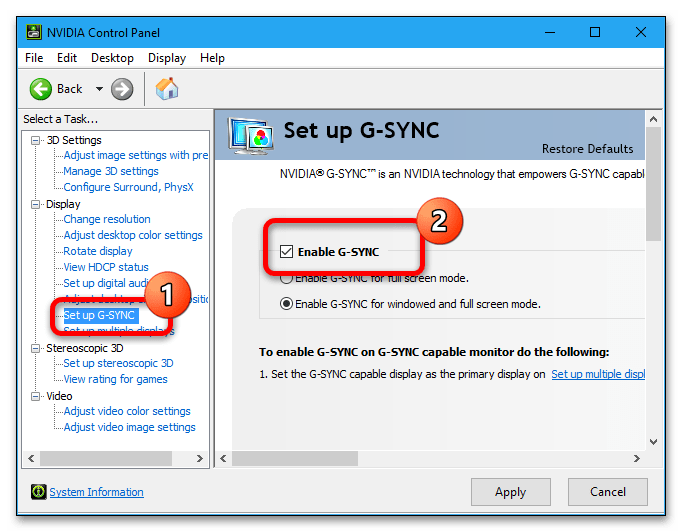
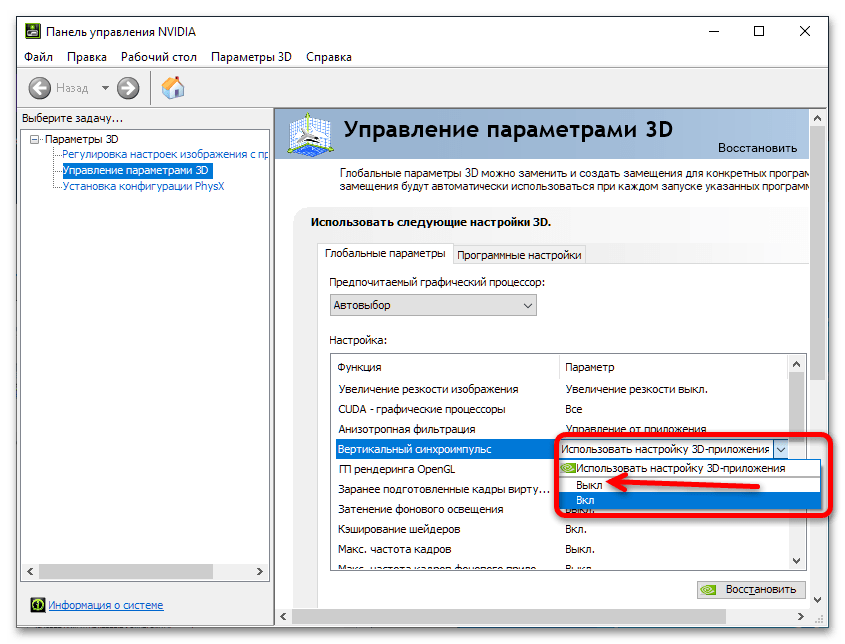
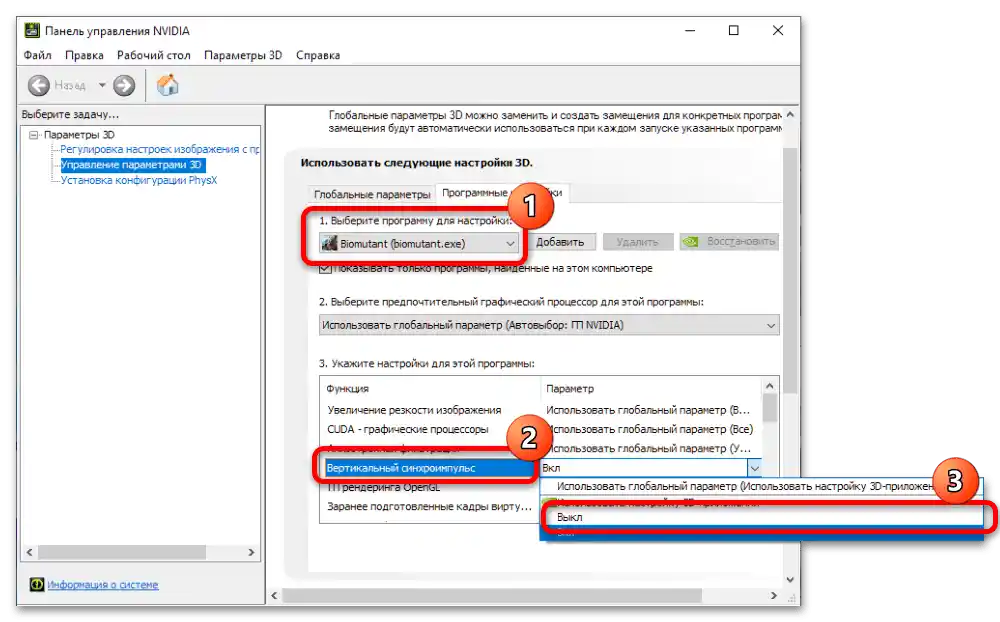
Navedene postavke primjenjuju se automatski, stoga nije potrebno ponovno pokretati samu "NVIDIA upravljačku ploču" ili cijeli računar. Također je moguće da razmatrana oprema iz nekog razloga nedostaje – ako se to dogodi, iskoristite daljnje upute za rješavanje ovog problema.
Više informacija: Vraćamo nestalu NVIDIA upravljačku ploču u Windows 10